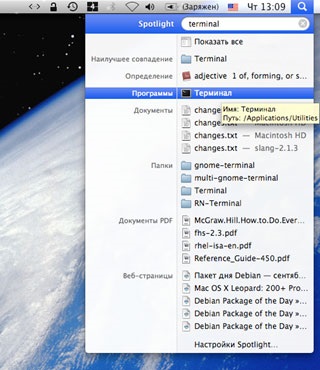Configurarea unei conexiuni PPPoE pentru Mac OS X Leopard
Alegeți comanda din meniul "Apple" System Preferences:
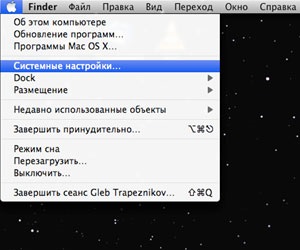
În fereastra care apare, selectați comanda Rețea:
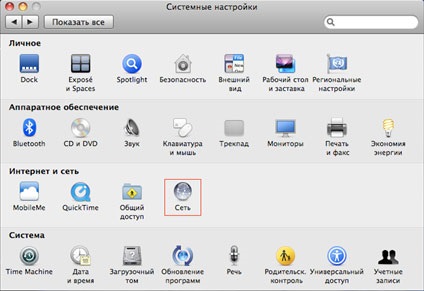
În lista derulantă "Locuri de cazare", selectați "Editați locația". Apăsați "+" și scrieți numele destinației de plasare (de exemplu, "Eltel"). Faceți clic pe "Finalizați":
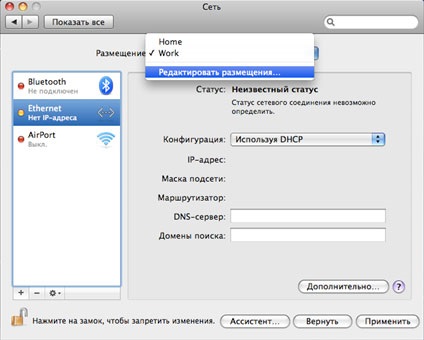
În câmpul din stânga, selectați "Ethernet", în câmpul "Configurație:" - "Utilizarea DHCP":
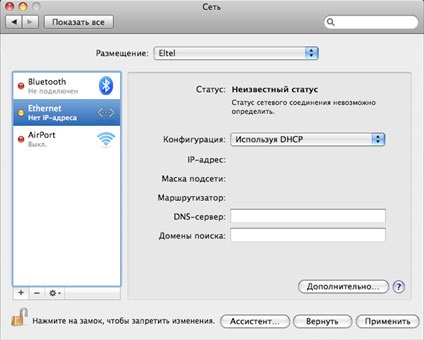
Pentru a adăuga o nouă interfață, apăsați "+" și selectați "PPPoE" în lista "Interface:":
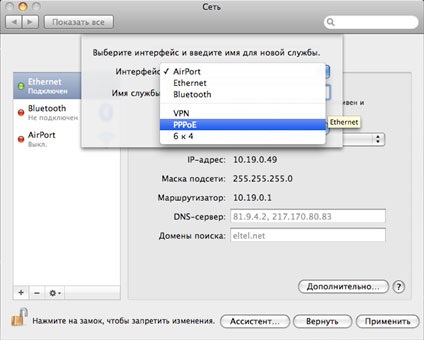
În câmpul "Nume serviciu" introduceți, de exemplu, Eltel PPPoE. Să creați:
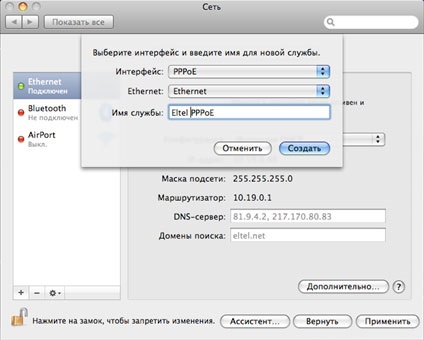
În fila "Eltel PPPoE" din stânga, completați câmpurile "Nume cont" și "Parolă" (furnizate în contract). Am bifat căsuța "Amintiți-vă parola" și faceți clic pe butonul "Conectați":
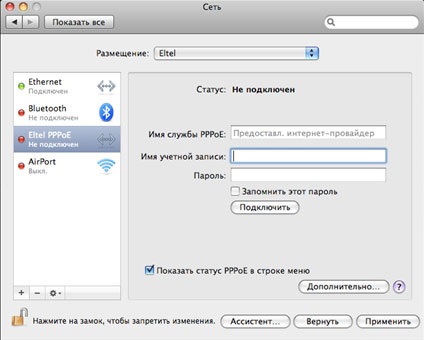
Dacă doriți computerul să se conecteze automat la Internet atunci când porniți software-ul de rețea (programe de browser web, e-mail), faceți clic pe butonul „Advanced“ și în caseta de dialog rezultată, selectați marcatorul, „Dacă doriți să vă conectați în mod automat“:
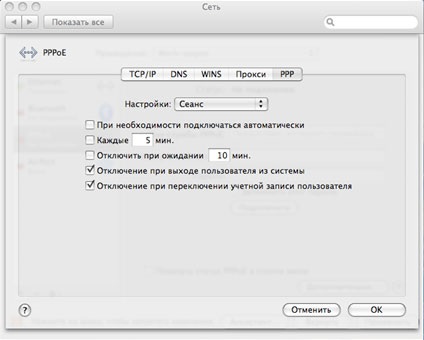
Puteți stabili manual conexiunea PPPoE prin intermediul pictogramei <.>:
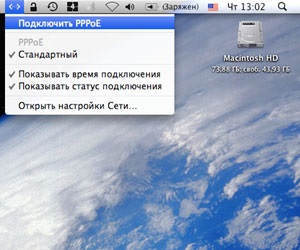
În fereastra afișată după verificarea parolei și a parolei, faceți clic pe "Conectați":
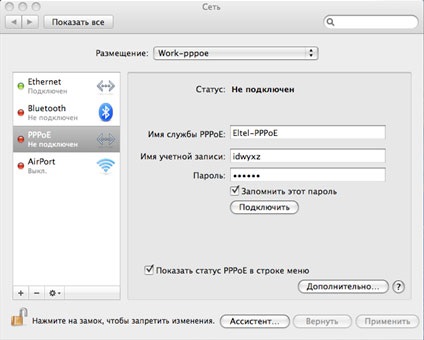
Ștergerea memoriei cache în Safari:
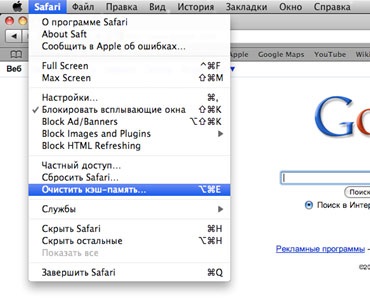
În dialogul care apare, dați clic pe "Ștergeți".
Terminal pe Mac OS (similar cu linia de comandă din Windows)
Acesta este plasat pe discul logic de sistem în Applications - Utilities
De asemenea, puteți să o apelați prin "Căutare" introducând "terminal" în linia de căutare, respectiv: